配置 BGP
BGP(Border Gateway Protocol)即边界网关协议,是互联网上一个核心的去中心化自治路由协议。它通过维护 IP 路由表或前缀表来实现自治系统(AS)之间的可达性,属于矢量路由协议。
本章节介绍如何配置 BGP。
前提条件
- 已获取 QingCloud 管理控制台账号和密码。
- 已创建连接云网。
- 已创建接入点。
添加 BGP 邻居
-
登录 QingCloud 管理控制台。
-
选择产品与服务 > SD-WAN(新版) > SD-WAN(新版),进入连接云网页面。
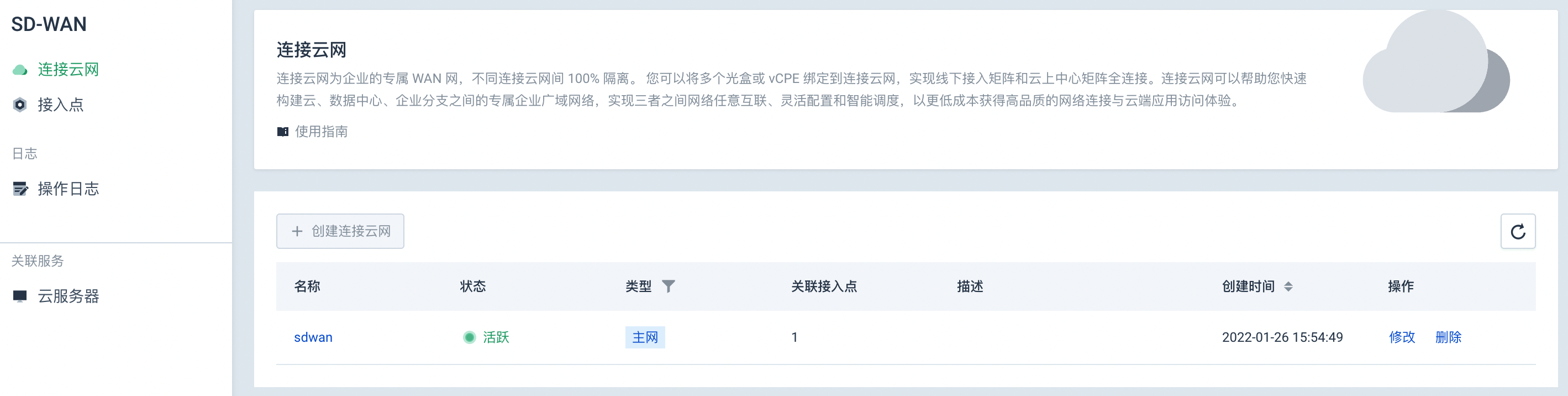
-
在左侧导航栏中,点击接入点,进入接入点页面。

-
点击接入点名称,进入接入点详情页面。
-
选择网络管理 > BGP 配置,进入BGP配置页签。
-
点击添加BGP邻居,根据提示信息输入参数。
说明
- 每个接入点仅支持添加 5 条 BGP 邻居。
- 存活时间:当对等体间建立了 BGP 连接后,它们定时向对端发送 Keepalive 消息,以防止路由器认为 BGP 连接已中断。默认为 60 秒,可输入范围为 2-300。
- 保持时间:若路由器在设定的连接保持时间(Holdtime)内未收到对端的 Keepalive 消息或 Update 报文,则认为此 BGP 连接已中断,从而断开此 BGP 连接。默认为 180 秒,可输入范围为 6-900。
- 存活时间和保持时间单位均是秒,保持时间一般为存活时间的 3 倍。
- 密码:是建立连接时的身份验证密钥,确保使用在自己 Router 路由器上配置相应的 BGP 会话时使用的同一密钥。
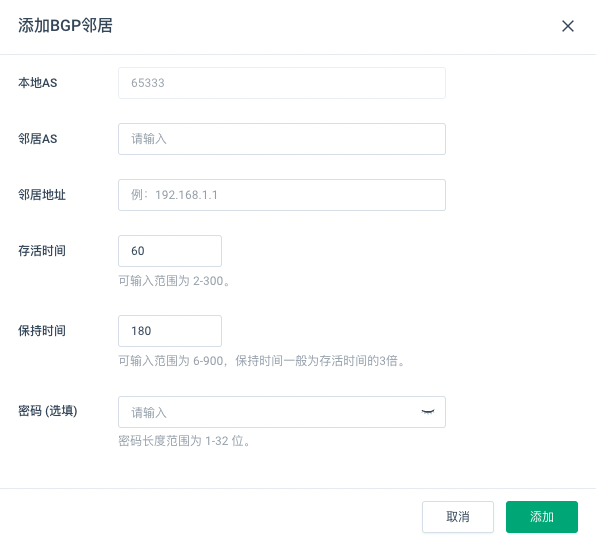
-
点击添加,确认信息无误后点击应用修改使配置生效。
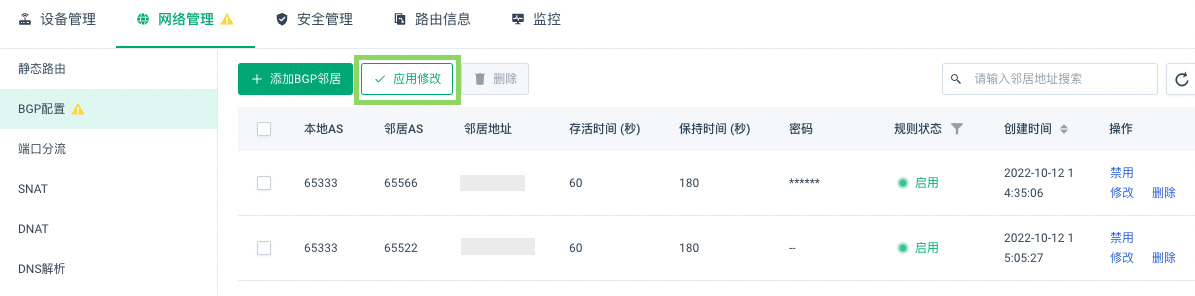
相关操作
禁用 BGP 邻居
-
进入网络管理 > BGP 配置页面。
-
在已添加的 BGP 配置所在行的操作列中,点击禁用。

若页面规则状态变成为禁用,则说明禁用成功。
-
点击应用修改,使配置生效。
修改 BGP 邻居
-
进入网络管理 > BGP 配置页面。
-
在已添加的 BGP 配置所在行的操作列中,点击修改。

-
根据提示信息修改参数,点击确定修改。
若页面弹出编辑成功提示信息,则说明修改 BGP 配置成功。
-
点击应用修改,使配置生效。
删除 BGP 邻居
-
进入网络管理 > BGP 配置页面。
-
在已添加的 BGP 配置所在行的操作列中,点击删除。

弹出
确定要删除以下(xxxxx)BGP邻居吗?提示框。注意
删除动态路由后将不能访问邻居地址,请谨慎操作。
-
点击确定。
若页面弹出删除成功提示信息,则说明删除 BGP 配置成功。
-
点击应用修改,使配置生效。